Excelの残り日数をカウントダウンする方法

日付ベースのデータを操作しているときに、ある日付から別の日付までの残りの日数をカウントダウンする必要が生じることがよくあります。この記事では、2つの日付の間の日数を数える方法を学びます。
一般式:
|
=Later Date – Earlier Date |
ここで、後の日付:これは前の日付より後のExcelの日付です。前の日付:前の日付は後の日付より前の日付です。*これをTODAY()関数に置き換えて、日数のカウントダウン式を作成できます。この記事ですぐにわかります。
それでは、すべてを明確にするために例を見てみましょう。
例:プロジェクトの開始日から納期予定日までの日数を数えます。つまり、タスクはこれです。プロジェクトの開始日と納期があります。開始日から納期までの日数を計算する必要があります:
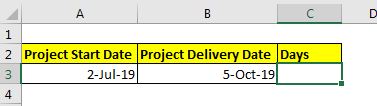
ここで、後の日付はプロジェクトの納品日であり、前の日付はプロジェクトの開始日です。したがって、上記の一般的な式を実装すると、次の式が得られます。
|
=B3- A3 |
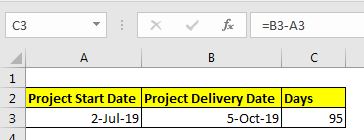
そして、これは95を返します。したがって、95日はプロジェクトの開始日と終了日の間にあります。残りの稼働日数を計算する場合は、 `link:/ excel-date-and-time-excel-workday-function [this]`をお読みください。
プロジェクトの納期までの残り日数を取得したい場合はどうなりますか?上記のソリューションでは、開始日から納期までの日数を計算しました。ただし、プロジェクトの納期までの残り日数をカウントダウンする関数を作成したい場合は、機能しません。解決策は `link:/ excel-date-and-time-excel-today-function [TODAYfunction]`です。方法を見てみましょう。
だからここに私はプロジェクトの開始日と納期を持っています。配達日までの残り日数を示すカウントダウンセルが必要です。
式は次のようになります:
|
=B4- |

どのように機能しますか?
方法は簡単です。 Excelでは、日付はシリアル番号に他なりません。
連載は1900年1月1日から始まります。毎日1を数えます。したがって、後の日付(大きい数値)から早い日付(小さい数値)を引くと、2つの日付の間の日数が得られます。 Excelの日付について詳しくは、 `link:/ excel-date-and-time-working-with-date-and-time-in-excel [here]`をご覧ください。
最初の例では、未来の日付から過去の日付を引くだけです。これにより、2つの日付の間の日付が返されます。
日カウントダウンの例では、将来の日付からTODAY()を減算します。
TODAY関数は、明らかに将来の日付よりも短い今日の日付を返します(そうでない場合は、問題が発生しています)。これにより、配達日までの残り日数が返されます。
関連記事
link:/ excel-date-time-formulas-how-to-use-the-edate-in-excel [ExcelでEDATE関数を使用する方法] | EDATE関数は、指定された月を加算または減算した後の日付を返します日付。 EDATE関数は、日付を引数として取り、nか月を日付に編集します。
link:/ excel-dates-working-out-a-persons-age-in-microsoft-excel [生年月日から年齢を計算する] |年齢を計算するには、ExcelのTODAY関数を使用します。今日の日付から生年月日を引きます。
link:/ excel-grouping-and-outlining-how-to-group-data-by-age-range-in-excel [Excelで年齢範囲ごとにデータをグループ化する方法] |ピボットで年齢別にデータをグループ化するには、ここで説明する簡単な手順に従います。すべてのデータは適切な方法で配置されます。
人気の記事:
link:/ keyboard-formula-shortcuts-50-excel-shortcuts-to-increase-your-productivity [生産性を高めるための50のExcelショートカット] |あなたの仕事をより速くしてください。これらの50のショートカットにより、Excelでの作業がさらに高速になります。
ExcelVLOOKUP関数の使用方法 |これは、さまざまな範囲やシートから値を検索するために使用される、Excelの最も使用され人気のある関数の1つです。 link使用方法
link:/ forms-and-functions-introduction-of-vlookup-function [Excel]
COUNTIF関数 |この驚くべき関数を使用して、条件付きの値をカウントします。
特定の値をカウントするためにデータをフィルタリングする必要はありません。ダッシュボードを準備するには、Countif関数が不可欠です。
link:/ excel-formula-and-function-excel-sumif-function [ExcelでSUMIF関数を使用する方法] |これは、ダッシュボードのもう1つの重要な機能です。これは、特定の条件で値を合計するのに役立ちます。